文章詳情頁
PPT中出現無法顯示鏈接圖像具體處理方法
瀏覽:83日期:2022-12-07 18:34:58
我們在使用PPT的時候,遇見其中無法顯示連接圖像的現象,要怎么處理呢?下文就為你們帶來了PPT中出現無法顯示鏈接圖像的具體處理方法。
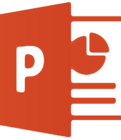
先看問題,打開PPT,原本是圖片的地方顯示“無法顯示鏈接的圖像”。

為演示這個問題產生的原因,在一頁新的幻燈片

中插入兩張圖片。
選中第一張圖片,直接點擊下方的【插入】,將其插入到PPT中。

選中第二張圖片,點擊下方的【鏈接到文件】,也把圖片插入的PPT中。
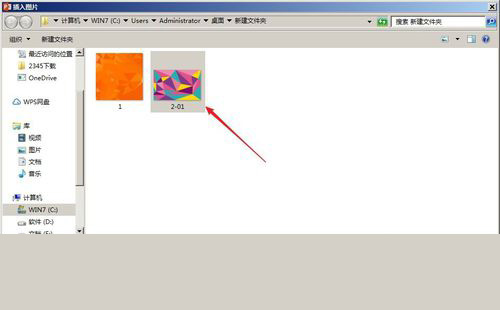
則兩張圖片都被插入到了PPT中。
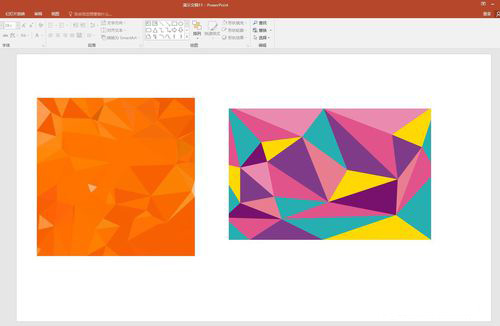
保存并關閉該PPT,然后,在圖片所在的文件夾中,刪除插入到PPT中的兩張圖片。

然后再次打開保存后的PPT。可以看到,本文所述的問題就產生了。
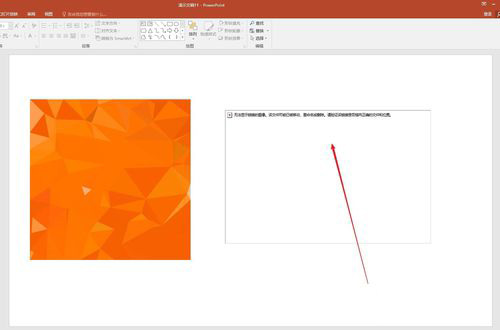
原因就是,在插入圖片時,如果使用的是【鏈接到文件】的方式,那么,當源圖片的位置發生變化后,PPT就找不到該圖片了。

按照上文描述的PPT中出現無法顯示鏈接圖像的具體處理方法,你們是不是都學會啦!
標簽:
ppt
上一條:PPT中添加濾鏡藝術效果具體操作步驟下一條:支付寶中交通出行詳情介紹
相關文章:
排行榜

 網公網安備
網公網安備